포토샵 사진 부드럽게 잘라내기, 기타...펌
re: 포토샵에서 . 이미지 잘라내기 . 글씨 테두리넣기 . 사진 테두리넣기 등..효과내려면..
- zibb
- 답변채택률81%
- 2005.07.08 09:58
질문자 인사
감사합니다^^
예 질문이 좀 많군요... 그래서 답변에 시간이 좀 걸렸어요^^
1.글씨테두리를 하얀색이나 또는..다른 색으로 처리하는 방법좀..
이미지에 글씨를 쓰고 Layer→Rasterize→Type 클릭해서 문자를 도형화 시켜준후..
Ctrl+문자레이어를 클릭하면 글씨가 선택됩니다.

전경색에 흰색, 또는 자신이 하고 싶은색을 설정하고
Edit→Stroke..→1px→Outside 채크하고→ok 테두리 문자 완성됐어요.

2.이미지에 테두리선 넣는 방법좀..
그리고 그 테두리에 색을 넣고..모서리 네곳을 둥글게 다듬는 방법도 좀 알려주세요..
구별되 보이라고 저는 선 색갈을 다른 색.. 초록과 노랑으로 썼습니다.
여러장인 각각의 이미지를 Select→All로 선택하고,
전경색을 정하고 Edit→Stroke..→1px→ok Stroke.. 해서 작업이 다된 이미지를 잘 배치하고
마퀴툴로 전체를 선택.. Edit→Stroke..→3px→ok.. 선의 굵기는 취향되로 하면 되겠죠?

둥근 테두리 설명은 제가 다른분께 설명한 것을 링크 했습니다.
↓ 클릭해 보시길 바랍니다.
3.사진의 특정 이미지만 잘라내는 방법좀.. 물론 주변 배경은 투명으로..
가령 문근영의 얼굴만 두고 주변을 없애고 싶다 한다면
사진을 오픈하고 백그라운드를 더불클릭, ok 해서 레이어 0으로 만듭니다.
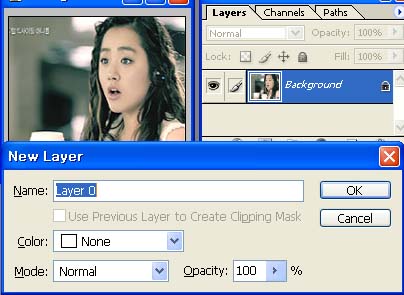
마퀴툴로 얼굴부분만 선택해서 Select→Inverse.. 다시Select→Feather→10px 정도→ok..
그리고 Delete 하면 주위가 부드럽게 잘려 나갑니다.

Ctrl+D로 선택해제합니다.
그냥 깨끗하게 싹뚝 자르겠다 싶으면 Feather를 주지 않으면 됩니다.
4.이미지의 특정 부분만 원래 색을 그대로.. 나머지 부분은 회색음영으로 하는 효과
이 사진에서 헨드폰만 남기고 나머지는 회색음영으로 해 보겠습니다.
좌석올가미로 헨드폰을 선택합니다.
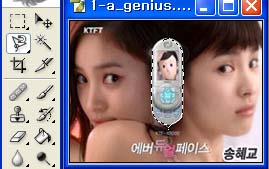
Select→Inverse.. 다시.. Image→Adjustments→Hue/Saturation 클릭해서 뜨는 대화창에서
Saturation의 조절바를 -100으로 설정하고 ok 합니다
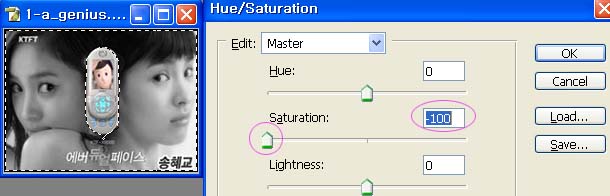
그런후.. Ctrl+D로 선택해제합니다.

이해되셨나요?
이해 안되는 부분이 있으면 쪽지주세요.